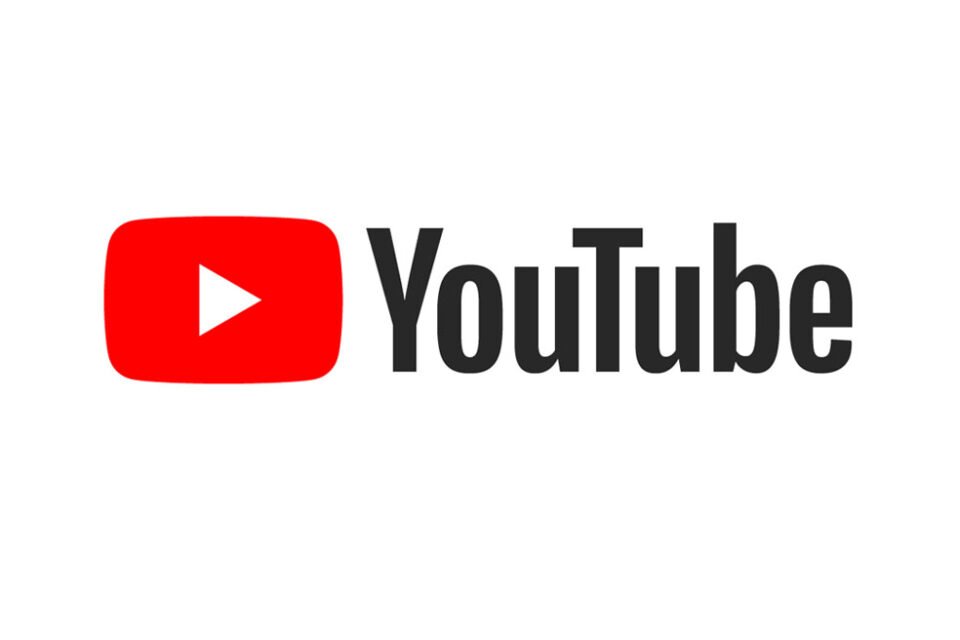Como crear un correo corporativo en Gmail gratis en 2023

Un correo corporativo es una dirección de correo electrónico que utiliza el nombre de dominio de la empresa o negocio en lugar de un servicio de correo electrónico gratuito, como Gmail o Yahoo. Por ejemplo, en lugar de tener una dirección de correo electrónico como «tunombre@gmail.com«, un correo corporativo tendría una dirección como «tunombre@tunegocio.com«.
Los correos corporativos se utilizan comúnmente en empresas y organizaciones para que los empleados puedan comunicarse entre sí y con clientes o proveedores de manera profesional y confiable. Además de ofrecer una apariencia más profesional, los correos corporativos también pueden proporcionar características adicionales, como la posibilidad de tener un mayor control sobre la seguridad de los correos electrónicos, la integración con herramientas de productividad y la posibilidad de establecer direcciones de correo electrónico personalizadas para diferentes departamentos o áreas de la empresa.
En resumen, un correo corporativo es una dirección de correo electrónico que utiliza el nombre de dominio de la empresa o negocio y se utiliza para comunicaciones profesionales.
Ahora bien ¿ Cómo podemos crear un correo corporativo? Una de las opciones que muchas empresas prefieren es google workspace, que vendria siendo un similar de Gmail, pero con correos corporativos, aunque esta version es por medio de un pago mensual.
Si no quieres pagar por crear tu correo corporativo y aun asi quieres enlazarlo con Gmail. Crear un correo corporativo con Gmail es un proceso relativamente sencillo, lo único que necesitarás es un dominio y ese dominio enlazarlo en gmail lo cual lo puedes hacer siguiendo estos pasos:
- Lo primero que necesitas hacer es tener una cuenta de Gmail. Si aún no tienes una, puedes crear una aquí: https://accounts.google.com/signup
- Una vez que hayas iniciado sesión en tu cuenta de Gmail, haz clic en la rueda dentada en la esquina superior derecha de la página y selecciona «Configuración» en el menú desplegable.
- En la página de configuración, haz clic en la pestaña «Cuentas e importación».
- En la sección «Enviar correo como», haz clic en «Añadir otra dirección de correo».
- A continuación, se te pedirá que ingreses la dirección de correo electrónico que deseas utilizar como correo corporativo. Asegúrate de ingresar el nombre de tu empresa o el nombre que deseas que aparezca en tu dirección de correo electrónico, seguido de «@tudominio.com».
- En la siguiente pantalla, se te pedirá que proporciones información de la cuenta, como el servidor de correo saliente y la configuración de puertos. Es posible que necesites obtener esta información de tu proveedor de servicios de correo electrónico o de tu departamento de TI.
- Una vez que hayas proporcionado toda la información necesaria, haz clic en «Agregar cuenta».
- Después de agregar la cuenta, recibirás un correo electrónico de confirmación en la dirección de correo electrónico que acabas de agregar. Sigue las instrucciones en el correo electrónico para confirmar la dirección.
- Una vez que hayas confirmado la dirección, podrás enviar correos electrónicos desde tu correo corporativo utilizando tu cuenta de Gmail.
Espero que estos pasos te sean útiles para crear tu correo corporativo con Gmail.